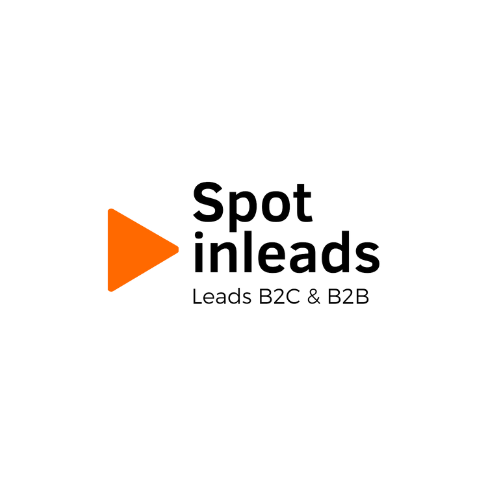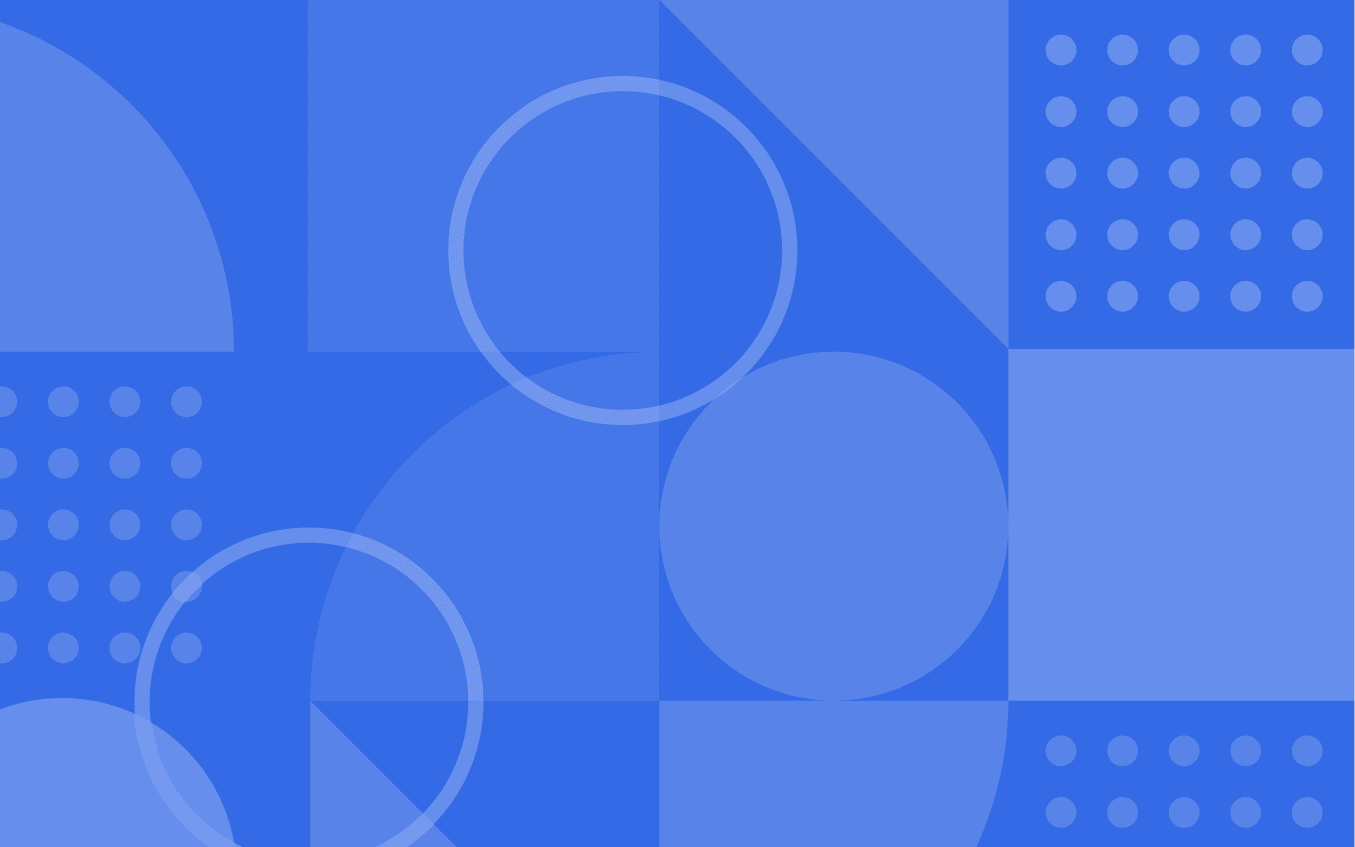Le remarketing est simplement un moyen de se connecter avec des clients potentiels à plusieurs étapes du cycle d’achat. C’est une technique PPC avancée, et cela fonctionne .
Des études montrent que les gens sont 70% plus susceptibles de convertir grâce au remarketing par rapport à d’autres tactiques de marketing. De plus, le taux de clics d’une annonce de remarketing peut être jusqu’à dix fois plus élevé que celui d’une annonce graphique classique .
Dans cet article, nous expliquerons un peu plus ce qu’est le remarketing, avant de vous proposer un petit guide pour configurer votre première campagne de remarketing.
Qu’est-ce que le remarketing?
Le remarketing est une fonctionnalité avancée de Google Ads conçue pour vous aider à vous connecter avec des personnes qui ont déjà interagi avec votre site Web ou votre application. C’est un moyen éprouvé pour augmenter considérablement la notoriété de votre marque et vos ventes.
Disons que vous gérez un site Web qui vend des chaussures pour bébé. Un client visite votre site, regarde une collection de chaussure bébés, mais ne l’ achète pas.
Avec le remarketing, vous pouvez le configurer de sorte que ce client potentiel voit des publicités pour des chaussures bébés alors qu’ils continuent à naviguer sur Internet dans les prochains jours, semaines et mois. Comme vous pouvez personnaliser les annonces que vous affichez, vous pouvez même offrir à ce client une réduction irrésistible pour ce produit- le genre de chose qui pourrait les convaincre de faire enfin un achat.
Ainsi, avec le remarketing, les personnes qui visitent votre site sans effectuer d’achat ne sont pas complètement perdus. Et avec les bonnes annonces, vous pouvez gagner le client plutot que de le laisser partir à la concurrence.
Les gens n’achèteront chez vous que lorsqu’ils seront prêts. Avec le remarketing, vous pouvez augmenter la probabilité qu’ils viennent vers vous une fois qu’ils sont prêts à acheter.
5 types de remarketing
Il existe cinq façons différentes de remarketing:
- Remarketing standard – Cela implique de diffuser des annonces auprès d’anciens visiteurs de votre site lorsqu’ils parcourent des sites et des applications sur le Réseau Display de Google. Comme il existe plus de deux millions de sites et d’applications sur le Réseau Display de Google, la portée potentielle est énorme.
- Remarketing dynamique – Il s’agit d’un remarketing de niveau supérieur, où vous montrez aux utilisateurs des annonces contenant les produits ou services qu’ils ont consultés sur votre site ou application.
- Listes de remarketing pour les annonces du Réseau de Recherche – Souvent appelées RLSA. Ceux-ci vous permettent de diffuser des annonces sur mesure dans les résultats de recherche Google aux personnes qui ont déjà visité votre site. Procainement un guide de RLSA sur le blog .
- Remarketing vidéo – Étant donné que Google possède YouTube, il n’est pas surprenant qu’il soit également possible de cibler des personnes qui ont déjà regardé vos vidéos .
- Remarketing de la liste des clients – La fonction Correspondance client vous permet de télécharger les informations de contact que vos clients vous ont fournies. Lorsque ces clients se connectent à Google, ils voient alors des annonces pour vos produits ou services sur les multiples produits Google qu’ils utilisent.
Le remarketing est lui-même une fonctionnalité avancée de Google Ads. Et comme vous pouvez le voir, il existe des moyens avancés d’utiliser cette fonctionnalité avancée…
Donc, pour simplifier les choses, pour le reste de cet article, nous nous concentrerons sur votre remarketing de base, d’entrée de gamme et standard. Parce qu’une fois que vous maîtrisez cela, vous pouvez commencer à utiliser certaines des fonctionnalités de remarketing plus approfondies!
Comment configurer le remarketing
Nous allons maintenant expliquer comment configurer une campagne de remarketing pour le Réseau Display de Google.
Parlons donc de la création d’une campagne de remarketing sur le Réseau Display.
Tout d’abord, vous devez décider de ce que vous essayez de réaliser avec votre remarketing. Quels sont vos objectifs marketing? Pour cibler les visiteurs qui ont visité votre site mais n’ont rien acheté? Pour cibler les visiteurs qui ont ajouté des articles à leur panier mais n’ont pas finalisé l’achat? Ou peut-être que vous voulez que ceux que vous ciblez avec le remarketing qui voient une page qu’ils n’ont jamais vue auparavant, comme une page dédiée avec une offre spéciale .
Listes de remarketing pour le Réseau Display
Google Ads peut automatiquement créer des listes de remarketing pour vous.
Les exemples de listes incluent «Tous les visiteurs» et «Abandons de paniers». Il existe également des listes par défaut pour des types d’entreprises spécifiques, y compris le commerce, les voyages et les services. Rendez-vous ici pour plus d’informations sur les listes de remarketing par défaut.
Mais vous pouvez également créer votre propre liste de remarketing personnalisée. Rappelez-vous ce curieux acheteur qui a parcouru les chaussures de bébé ? Si vous vouliez les atteindre avec des annonces personnalisées affichant ces mêmes chaussures, peut-être avec une remise, vous devez créer une liste de remarketing spécialisée. Découvrez plus d’informations sur la configuration de vos propres listes de remarketing personnalisées, ainsi que quelques règles sur ce qui est autorisé ou non.
Pour créer une liste de remarketing, vous devez utiliser la balise de remarketing.
La balise de remarketing
Il s’agit d’une ligne de code ajoutée à certaines zones de votre site pour suivre les visiteurs que vous souhaitez suivre.
L’ajout de balises de remarketing à votre site Web était auparavant un processus manuel fastidieux. Mais si vous liez vos annonces Google à votre Google Analytics , Google peut le faire pour vous.
Donc, pour configurer votre balise de remarketing:
- Connectez-vous à votre compte Google Ads. Sous Outils, recherchez Bibliothèque partagée et sélectionnez Gestion Audience.
- Choisissez l’onglet Remarketing et cliquez sur l’icône + sous la liste d’audience. Il y en a quelques-uns parmi lesquels choisir, y compris les utilisateurs d’applications et les utilisateurs de YouTube. Pour cet exemple, choisissez Visiteurs du site Web.
- Sur la page suivante, vous verrez un formulaire. Remplissez-le avec les informations pertinentes. Après cela, vous avez effectivement créé votre propre audience de remarketing. Toutes nos félicitations! Vous devez maintenant configurer votre balise.
- Connectez-vous à votre Google Analytics.
- Dirigez-vous vers Admin> Informations de suivi> Collecte de données.
- Activez « Remarketing » et « Fonctionnalités de création de rapports sur la publicité ».
- D’ACCORD! Revenez maintenant à Google Ads. Sous Outils, recherchez à nouveau Gestion Audience. Dans l’onglet Source d’audience à gauche, choisissez Google Analytics.
- Remplissez vos coordonnées là-bas, et hé hop! Vous avez correctement connecté votre balise de remarketing à votre compte Analytics!
REMARQUE – Il est désormais possible pour les utilisateurs de choisir de ne pas voir les publicités personnalisées. Ce qui est une bonne nouvelle pour la confidentialité en ligne, mais une mauvaise nouvelle pour le remarketer en herbe. Heureusement, il est possible de désactiver la collecte de données de remarketing pour des utilisateurs spécifiques .
Comment créer une campagne de remarketing
Vous avez donc réfléchi à vos objectifs, vous avez créé une liste de remarketing et vous avez correctement appliqué la balise de remarketing à votre site. Il est maintenant temps de configurer votre campagne de remarketing.
Voici comment – et n’oubliez pas, nous mettons en place une campagne de remarketing sur le Réseau Display standard dans notre exemple:
- Lors de la création d’une campagne Google Ads, choisissez « Réseau Display » comme type de campagne.
- Définissez votre objectif comme «Acheter sur votre site Web». À ce stade, vous pourrez également définir vos objectifs marketing, et vous verrez certaines fonctionnalités conçues pour vous aider à atteindre ces objectifs.
- Après avoir cliqué sur «Continuer», il vous sera demandé de fournir les détails restants de la campagne – le nom, le budget, votre offre proposée, l’habituel.
- Créez un groupe d’annonces. Dans la section « Personnes: qui vous souhaitez atteindre », développez le titre de la section « Audiences » en « Remarketing ». Vous devrez ensuite choisir les listes de remarketing que vous souhaitez que votre campagne cible. Vous venez d’en créer un, vous vous souvenez? Alors, choisissez celui-là!
- Cliquez sur « Créer une campagne », et vous avez pratiquement terminé!
Il ne vous reste plus qu’à créer vos annonces…
Comment mesurer le succès de votre campagne de remarketing
Vous venez de configurer votre toute première campagne de remarketing. Êtes-vous fier de vous? Ce n’est pas fini !
Alors, comment savoir si votre campagne de remarketing est un succès?
Vous devez regarder au-delà des impressions, des clics et des clics sur le site Web. N’oubliez pas que vous avez commencé tout ce processus en définissant un objectif. C’est cet objectif sur lequel vous devez vous concentrer lors de l’évaluation des performances de votre campagne de remarketing.
Tout cela semble compliqué pour vous !
Il existe de nombreuses bonnes raisons d’externaliser ce processus qui peut être assez complexe lorsque vous n’êtes pas familiarisé avec les outils.
Bénéficierez d’un œil expert ainsi que de tous les derniers outils, logiciels et informations.
Rendez-vous ici pour un Audit Gratuit.
Et si vous souhaitez savoir comment nous pouvons vous aider, contactez-nous par email contact@spotinleads.fr